本文主要是介绍Vue 使用Canvas画布手写电子版签名 保存 上传服务端,希望对大家解决编程问题提供一定的参考价值,需要的开发者们随着小编来一起学习吧!
电子版签名效果
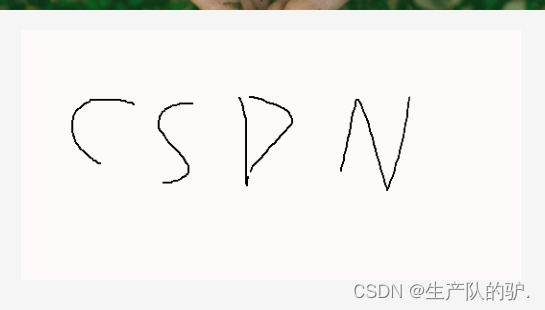
定义画布
<canvas width="500"height="250"ref="cn"@mousedown="cnMouseDown"@mousemove="cnMouseMove"@mouseup="cnMouseUp"style="width:500px;height: 250px;background-color:snow;padding: 10px"></canvas>
canvas 的width height两个属性表示画布的大小,style的width height为实际的内容大小
是否可绘制
data() {return {pen:false //是否可以绘画};},
获取鼠标按下事件
cnMouseDown(e){this.pen=true //鼠标按下可绘画const canvas= this.$refs.cn //获取对象const p =canvas.getContext('2d') //绘画2D图 画笔//this.p.fillStyle = '#d3d3d3'; 画布的颜色 不设置保存时为透明//this.p.fillRect(0, 0, this.canvas.width, this.canvas.height) //填充整个画布let x =e.pageX-canvas.offsetLeft //鼠标在画布的Xlet y =e.pageY-canvas.offsetTop //鼠标在画布的Yp.moveTo(x,y)//移动画笔到 鼠标位置 断开线段p.lineTo(x,y) //画线p.stroke() //绘制轮廓 (线)this.p=p //全局挂载 其他事件需要使用到 画笔this.canvas=canvas //全局挂载 其他事件需要使用到 画布},
鼠标移动事件
cnMouseMove(e){
if(this.pen)
{let x=e.pageX-this.canvas.offsetLeft //移动的距离Xlet y =e.pageY-this.canvas.offsetTop //移动的距离Ylet w =this.canvas.width //画布高度let h =this.canvas.height //画布宽度if(x+10>w||x<10||y+10>h||y<10){this.pen=falsereturn//鼠标移出画布 停止绘制}this.p.lineTo(x,y) //鼠标移动持续绘制this.p.stroke() //绘制轮廓 (线)
}
鼠标松开事件
cnMouseUp(){this.pen=false//鼠标双开 停止绘画},
保存签名
save(){const url =this.canvas.toDataURL() //转换成链接const a =document.createElement('a') //创建A标签a.download='手写签名' //文件名字a.href=url //赋值a.click() //点击事件 打开下载对话框}

清空画布
clear(){this.p.clearRect(0,0,this.canvas.width,this.canvas.height)},
上传服务端
接口封装
import request from '@/utils/request'
export function fileUp(data){return request({method:'POST',url:'/fileUpload',data})
}
上传
up(){this.canvas.toBlob(b=>{ //转成二进制 成功的回调const formData = new FormData();//表单formData.append('file', b, 'filename.png'); //file为上传时的参数名fileUp(formData).then(r=>{console.log(r) //上传成功})})
},
这篇关于Vue 使用Canvas画布手写电子版签名 保存 上传服务端的文章就介绍到这儿,希望我们推荐的文章对编程师们有所帮助!





